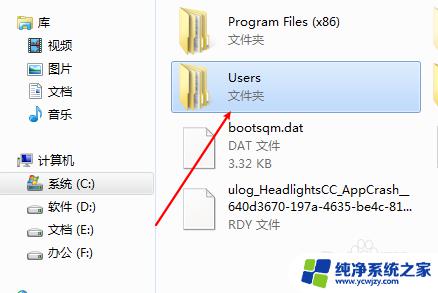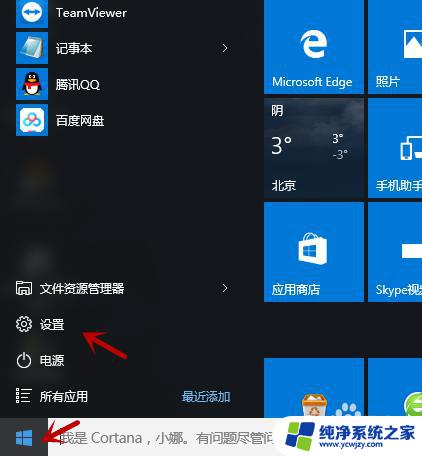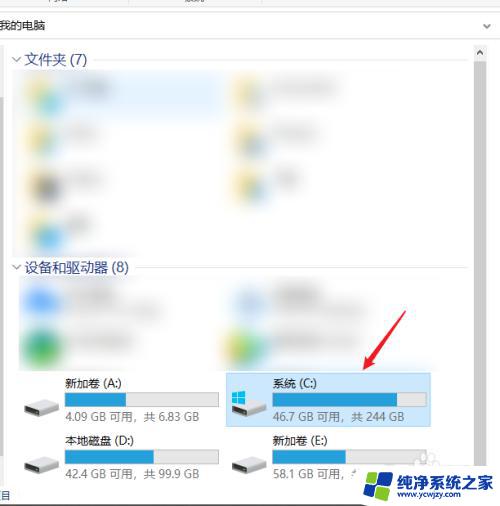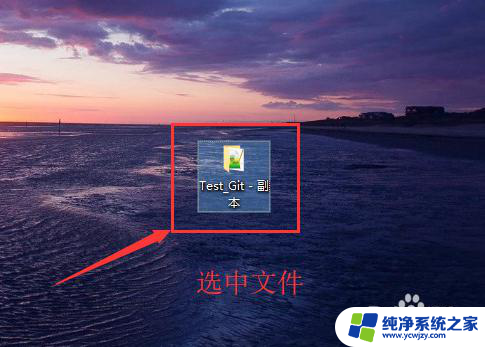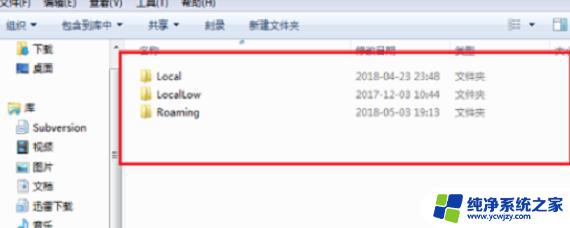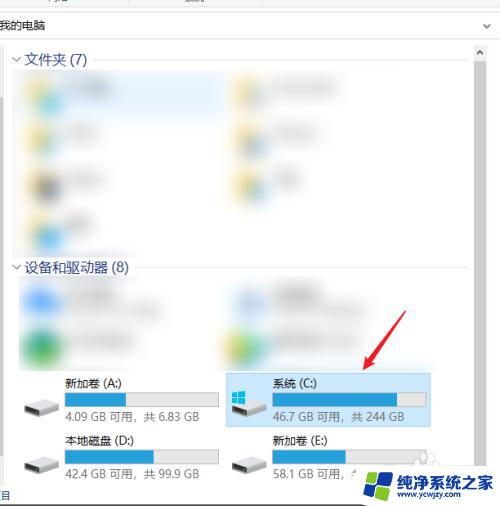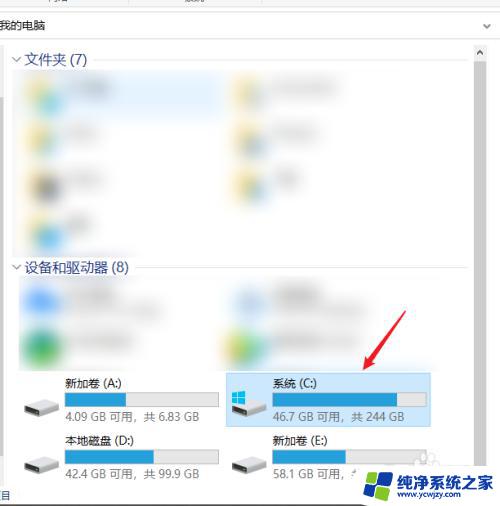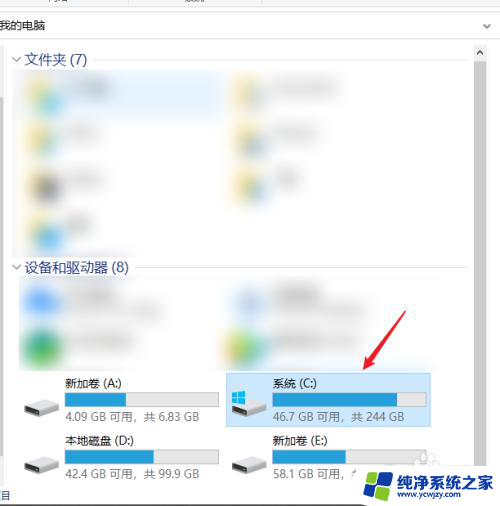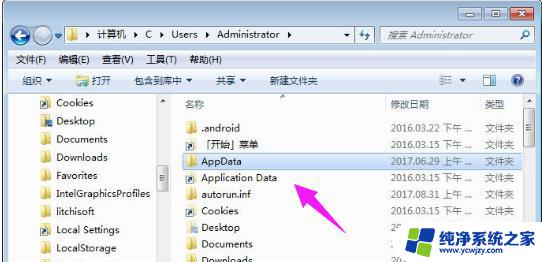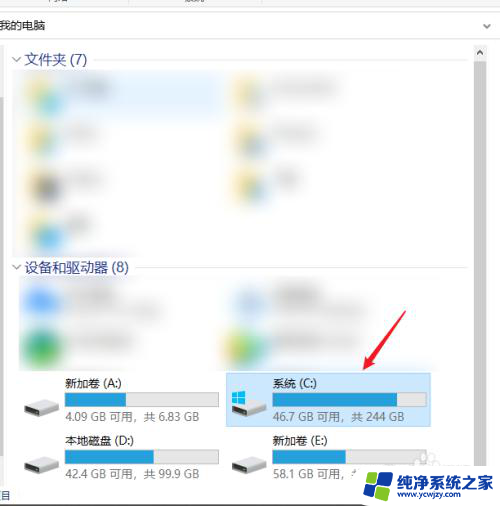电脑c盘amd文件夹怎么删除
更新时间:2024-05-07 16:48:25作者:jiang
在我们使用电脑的过程中,难免会遇到需要删除一些不再需要的文件或文件夹的情况,而对于电脑C盘中的AMD文件夹来说,有许多人可能会疑惑如何进行删除。AMD文件夹通常是由AMD显卡驱动程序安装所创建的,如果我们要删除它,需要注意一些事项。接下来我们将探讨如何正确且安全地删除C盘中的AMD文件夹。
具体方法:
1.点击左下角——“开始”
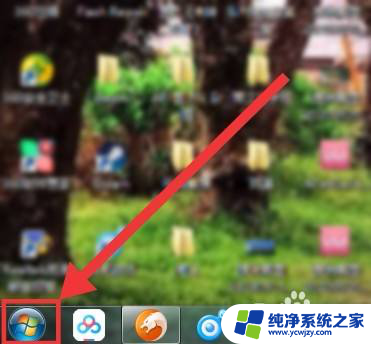
2.点击——“计算机”
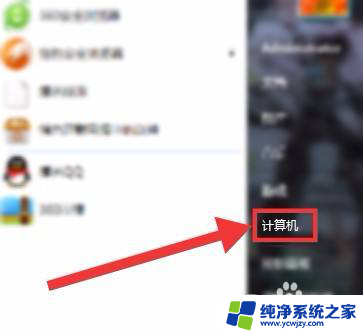
3.点击——“Windows 7”(C盘)

4.右键单击——“AMD APP”文件夹
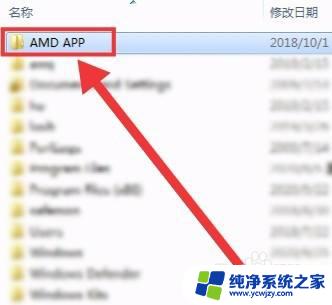
5.点击——“删除”
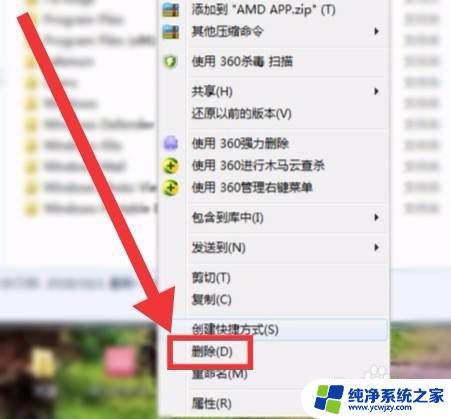
以上就是电脑C盘下的AMD文件夹如何删除的全部内容,如果有不清楚的用户,可以参考以上小编提供的步骤进行操作,希望对大家有所帮助。